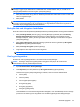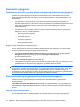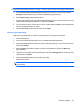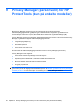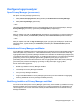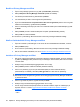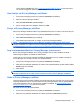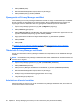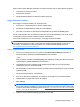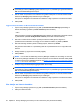HP ProtectTools User Guide - Windows XP, Windows Vista, Windows 7
3. Klikk på Delete (slett).
4. Når bekreftelsesdialogboksen åpnes, klikker du på Yes (ja).
5. Klikk på Close (lukk) og deretter på Bruk.
Gjenopprette et Privacy Manager-sertifikat
Ved installering av et Privacy Manager-sertifikat blir du bedt om å lage en sikkerhetskopi av sertifikatet.
Du kan også lage en sikkerhetskopi fra migreringssiden. Denne sikkerhetskopien kan brukes ved
migrering til en annen datamaskin eller for å gjenopprette sertifikatet på samme datamaskin.
1. Åpne Privacy Manager (personvern) og klikk på Migration (migrering).
2. Klikk på Restore (gjenopprett).
3. Klikk på Bla gjennom på siden Migration File (migreringsfil) for å søke etter .dppsm-filen som du
opprettet ved sikkerhetskopiering, og klikk deretter på Neste.
4. Oppgi passordet du brukte da du laget sikkerhetskopien, og klikk deretter på Neste.
5. Klikk på Fullfør.
6. Klikk på OK.
Se
Installere et Privacy Manager-sertifikat på side 48 eller Sikkerhetskopiere Privacy Manager-
sertifikater og klarerte kontakter på side 65 for å få mer informasjon.
Tilbakekalle Privacy Manager-sertifikatet
Hvis du tror sikkerheten til Privacy Manager-sertifikatet er kompromittert, kan du tilbakekalle ditt eget
sertifikat:
MERK: Et tilbakekalt Privacy Manager-sertifikat blir ikke slettet. Sertifikatet kan fremdeles brukes til å
vise filer som er kryptert.
1. Åpne Privacy Manager (personvern) og klikk på Certificates (sertifikater).
2. Klikk på Advanced (avansert).
3. Klikk på Privacy Manager-sertifikatet du vil tilbakekalle, og deretter på Revoke (tilbakekall).
4. Når bekreftelsesdialogboksen åpnes, klikker du på Yes (ja).
5. Godkjenn deg med sikkerhetspåloggingsmetoden du har valgt.
6. Følg veiledningen på skjermen.
Administrere klarerte kontakter
Klarerte kontakter er brukere som du har utvekslet Privacy Manager-sertifikater med, slik at dere kan
kommunisere sikkert med hverandre.
50 Kapittel 9 Privacy Manager (personvern) for HP ProtectTools (kun på enkelte modeller)